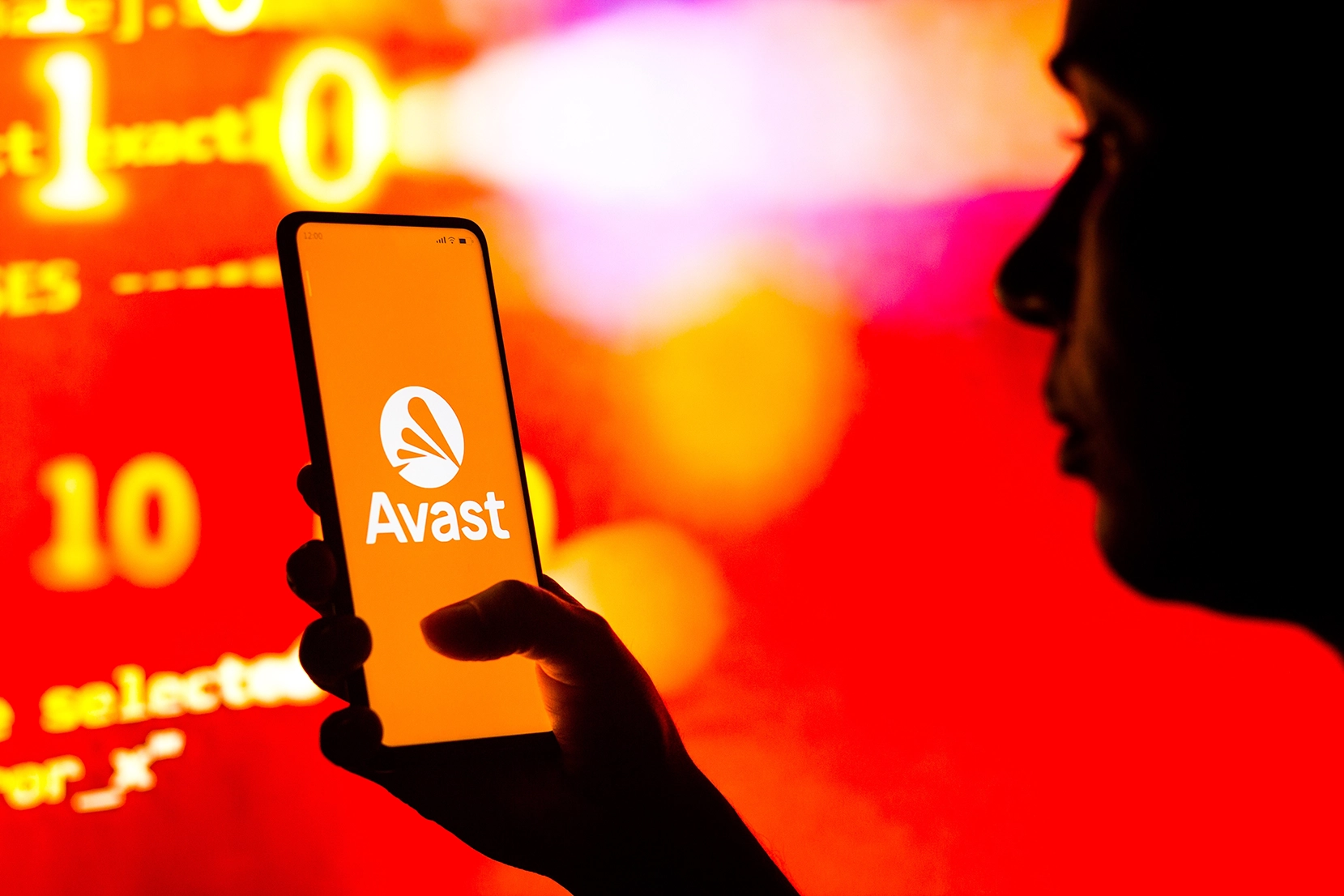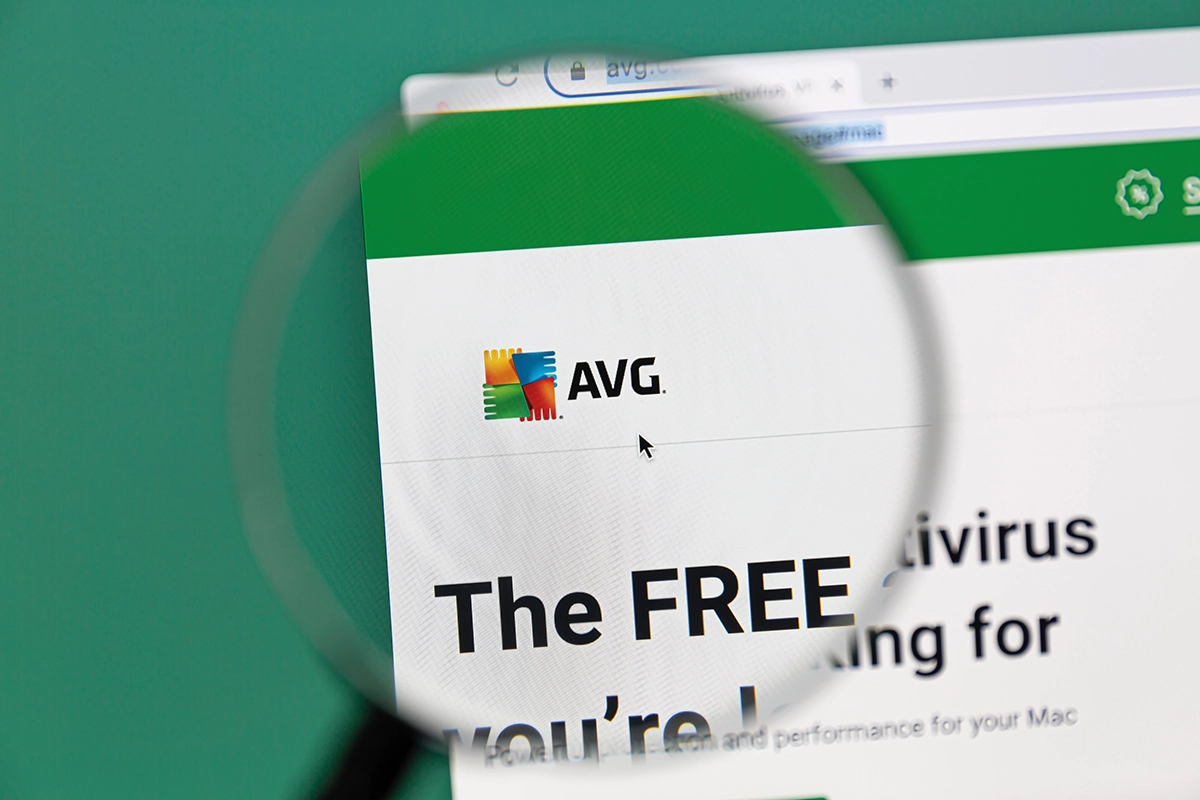Como experto en tecnología y ciberseguridad, no me sorprende que hoy en día hablemos de ataques cada vez más sofisticados. Uno de los ataques más recientes y curiosos que hemos visto es el uso del modo quiosco en navegadores para robar credenciales de Google. Permíteme explicarte cómo funciona e indicarte cómo deberías actuar si te enfrentas a una situación similar.
¿Qué es el modo quiosco y cómo lo usan los ciberdelincuentes?
El modo quiosco es una función legítima que está presente en muchos navegadores web, diseñada para pantallas interactivas y quioscos públicos. En este modo, el navegador se ejecuta a pantalla completa, sin las barras de herramientas ni opciones para cerrar la ventana, lo que permite una experiencia de usuario muy limitada y controlada. Pues bien, lo que hacen los ciberdelincuentes en este caso es utilizar esta característica para fines maliciosos.
Recientemente, se ha detectado un malware que bloquea a los usuarios en el modo quiosco del navegador, llevándolos directamente a la página de inicio de sesión de Google. Ahí, los hackers buscan que la frustración de no poder salir les haga caer en la trampa: ingresan sus credenciales para “desbloquear” el navegador. ¿El resultado? Esas credenciales son capturadas y enviadas a los atacantes.
¿Cómo consiguen atraparte?
Este ataque es posible gracias a un malware llamado Amadey, que lleva activo desde 2018. Este software malicioso tiene la capacidad de lanzar scripts que bloquean las funciones típicas del teclado como ESC o F11, impidiendo que salgas del modo quiosco. De hecho, la única salida que parece visible es introducir tu información personal.
Esto no es un ataque común. Durante años he visto casos de phishing, troyanos y ataques DDoS, pero el uso del modo quiosco me ha llamado la atención por lo específico y sofisticado que es. Ya no hablamos solo de robar datos de una forma directa, sino de frustrar al usuario hasta que, sin darse cuenta, entrega la información.
¿Cómo actuar si te ves atrapado?
Mi primera recomendación, y esto lo digo por experiencia propia, es mantener la calma. Cuando te enfrentas a una pantalla que no responde a ninguna tecla, lo último que debes hacer es desesperarte e ingresar información sensible. He trabajado con usuarios que, en situaciones similares, cometieron el error de introducir sus contraseñas en ese tipo de páginas, pensando que así resolverían el problema.
En lugar de eso, existen ciertos atajos que pueden sacarte de esta trampa. Desde mi experiencia como técnico, las combinaciones de teclas que más éxito tienen son:
- Alt + F4: Cierra la ventana activa.
- Ctrl + Shift + Esc: Abre el Administrador de tareas.
- Ctrl + Alt + Delete: También te permite acceder al Administrador de tareas.
Si ninguna de estas combinaciones funciona, puedes intentar cerrar el navegador usando el símbolo del sistema. Sí, sé que no todos están familiarizados con esta herramienta, pero créeme, es una de las mejores formas de resolver estos bloqueos. Lo que debes hacer es:
- Presionar Windows + R para abrir el cuadro de diálogo Ejecutar.
- Escribir "cmd" y darle a Enter para abrir el símbolo del sistema.
- Luego, ejecuta el siguiente comando: taskkill /IM chrome.exe /F (o el nombre del navegador que estés utilizando).
Este comando cerrará el navegador de forma inmediata, sin que necesites introducir ninguna contraseña.
¿Qué hacer después?
Una vez que hayas logrado salir del modo quiosco, es fundamental que realices un análisis completo de tu sistema con un buen antivirus. No me canso de recomendarlo, hemos preparado un ranking con los mejores antivirus del mercado, ya que una buena protección es clave en la actualidad para proteger tus dispositivos frente a este tipo de amenazas. Pero ojo, no basta con tenerlo instalado, hay que actualizarlo y escanear el sistema regularmente. He visto demasiados casos donde el malware ya estaba campando a sus anchas porque el antivirus no estaba actualizado.
Si tu equipo se ve comprometido, un paso adicional que recomiendo es reiniciar el ordenador en Modo Seguro y ejecutar un análisis completo desde ahí. El Modo Seguro desactiva muchos de los programas y servicios que podrían interferir con la limpieza del sistema. En mi experiencia, esto es especialmente útil si sospechas que el malware sigue activo después de salir del modo quiosco.
Evitar futuros ataques
Este tipo de ataques pone de manifiesto lo importante que es estar siempre alerta. Como mencioné antes, no solo basta con instalar un antivirus. Debemos adoptar prácticas que refuercen nuestra seguridad digital:
- Evitar guardar contraseñas en el navegador: Sé que es cómodo, pero si caes en una trampa como esta, lo que haces es facilitar el trabajo al ciberdelincuente.
- Usar un gestor de contraseñas: A diferencia de los navegadores, los gestores de contraseñas están diseñados específicamente para almacenar tus credenciales de forma segura y cifrada.
- Mantener tu sistema actualizado: Tanto el sistema operativo como tus programas deben estar siempre en su última versión para corregir vulnerabilidades que los atacantes podrían explotar.
- Desconfiar de comportamientos inusuales en el navegador: Si tu navegador se abre de repente en modo quiosco o empieza a comportarse de manera extraña, ciérralo y escanea tu equipo inmediatamente.
El malware que bloquea el navegador en modo quiosco es solo un ejemplo más de cómo los ciberdelincuentes evolucionan y se adaptan. Desde mi experiencia en ciberseguridad, puedo decirte que la mejor defensa es siempre la precaución y la prevención. Mantén tu sistema actualizado, usa sólo antivirus de confianza y no bajes la guardia. Porque, aunque cada vez intentan métodos más sofisticados, con las herramientas y el conocimiento adecuados, podemos protegernos de estas amenazas.